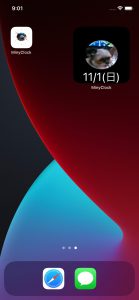Widget作成メモ(4)ーWidgetSmallビューの編集

こんにちは。川上です。
Wigdet処理の続きです。
先のWigdetに表示メンバを作ってた、
・let myDayString : String // “○○/○○(○○)”
に、日付け(曜日)表示I/Fを、先に作った”CFLib_Mgr“なるものを使って表示しました。
ググ先生の
’【iOS14】WidgetKitのテンプレートを読み解く’
を、詳しく教示されていたサイトが、とっても有り難かったです。
で、Wigdetの更新処置のミソは、
// MARK: ⚡️ == タイムラインを定義
func getTimeline(for configuration: ConfigurationIntent, in context: Context, completion: @escaping (Timeline<Entry>) -> ()) {
var entries: [SimpleEntry] = []
// 現在の時間から開始して、1時間おきに切り替わる5つのEntryで構成されるタイムラインを生成
let currentDate = Date()
for hourOffset in 0 ..< 5 {
let entryDate = Calendar.current.date(byAdding: .hour, value: hourOffset, to: currentDate)!
let entry = SimpleEntry(date: entryDate,
configuration: configuration
,myDayString: CFLib_Mgr.getTodayString()) // ← "○○/○○(○○)"
entries.append(entry)
}
let timeline = Timeline(entries: entries, policy: .atEnd)
completion(timeline)
}でした。
また、同様に、プレビュー処理の
・struct MinyCLock_Widget_Previews: PreviewProvider
に、追加しました。
で、WidgetSmallビューの表示設定をしました。
// MARK: ⚡️ == widgetのView、SwiftUIで実装する
struct MinyCLock_WidgetEntryView : View {
var entry: Provider.Entry
var body: some View {
ZStack {
Color.black.edgesIgnoringSafeArea(.all)
Image(uiImage:UIImage(named: "miny_small_1.png")!)
Text(entry.myDayString)
.offset( y: 65)
.font(.largeTitle)
.foregroundColor(.white)
}
}
}
ここまでが、多分は基本的なWigdet処理だと思います。
WigdetのsystemSmall窓での表示空間は狭いので、ちょっとした表示Infoができるのは、systemMediumが便利ですwね。
ので、次には、systemMedium窓にカレンダーイベントをくっつけて見ようと思います。
ではでは。